Aug 14, 2025 • Categoría: Recuperación de USB • Soluciones probadas
Las computadoras se han vuelto bastante inevitables. Casi todas las carreras o trabajos requieren que uses una computadora. Por lo tanto, es importante tener conocimientos básicos sobre el uso de una computadora. Pero dado que hay un sinnúmero de cosas que aprender en lo que respecta a una computadora, habría numerosas ocasiones en que aparecería un error. Esto te retrasaría. Así que asegúrate de usar Internet para aprender sobre el error. Las soluciones también estarían disponibles en la red. Uno de los errores más comunes es el error de dispositivo USB desconocido. Este artículo te ayudará cuando se trata de resolver el problema.
¿Cuál es el error? (VISIÓN GENERAL)
Si el error persiste, entonces tu dispositivo USB no sería reconocido por Windows 10. Cuando abras el administrador de dispositivos, recibirás un dispositivo USB desconocido (solicitud del descriptor de dispositivo falló) junto con los otros nombres de controladores bus. Se mostrará un triángulo amarillo junto con el error.
¿Cómo arreglar el error?
Hay dos métodos básicos para conocer el problema:
- Hay posibilidades de que el dispositivo esté dañado y, por lo tanto, hacer cambios con la computadora no ayudaría en absoluto. Por lo tanto, lo primero que debes hacer es probar si el dispositivo funciona en un puerto diferente en la misma computadora. Si la computadora tiene un puerto roto, entonces el dispositivo funcionaría con otro puerto.
- Ahora, si el dispositivo no funciona en ninguno de los puertos de la computadora, el siguiente paso sería probar el dispositivo en una computadora diferente. Esto te ayudaría a asegurarte de que el problema esté en el dispositivo externo. Si este es el caso, entonces la reparación o el reemplazo del dispositivo son las únicas opciones.
Los pasos detallados a seguir para resolver el problema:
Paso 1: LA FUENTE DE ALIMENTACIÓN:
Retira la fuente de alimentación de la computadora y luego reinicia la computadora. Una vez hecho esto, inserta el dispositivo una vez más. Luego inserta la fuente de alimentación. Si el problema está relacionado con algún tipo de programa en segundo plano o algo relacionado con un software que se ha utilizado, entonces el dispositivo se detectaría perfectamente.
Paso 2: REINSTALACIÓN DEL CONTROLADOR USB:
El siguiente paso sería desinstalar el controlador del dispositivo USB. Abre el administrador de dispositivos y luego haz clic derecho en el nombre del error. Esto abriría una opción de desinstalación. Haz clic en esta opción y el controlador del dispositivo se desinstalará de la computadora. Ahora que el controlador no está presente en la computadora, reinicia la computadora. Cuando la computadora se inicie, reinstalaría el controlador por su cuenta.

Paso 3: DESACTIVAR LA OPCIÓN DE INICIO RÁPIDO:
1. Presiona la tecla de Windows y la letra R juntas.
2. Escribe "control" en el cuadro de diálogo de ejecución que aparece. Aparecerá el panel de control.

3. Elige las opciones de energía.

4. Haz clic en "Elegir el comportamiento de los botones de encendido".
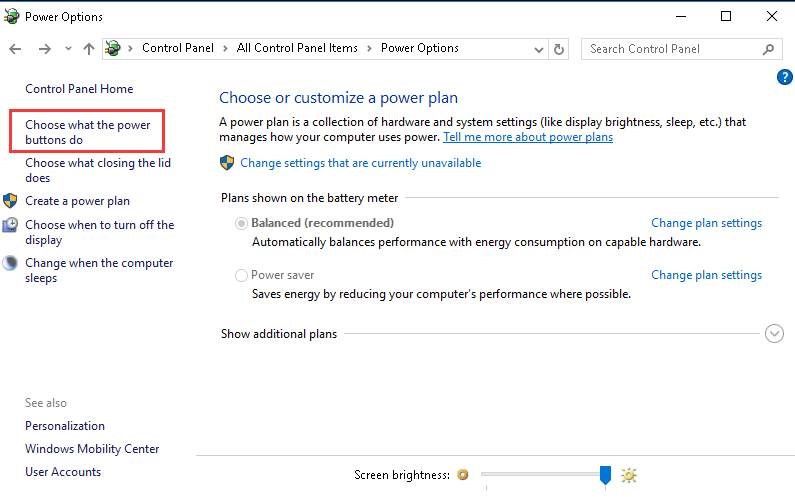
5. Haz clic en la opción de cambiar la configuración actualmente no disponible.

6. Desmarca la casilla justo al lado de Activar inicio rápido. Guarda los cambios que acabas de hacer.

Paso 4: CAMBIO DE LA CONFIGURACIÓN DE SUSPENSIÓN SELECTIVA DE USB:
Sigue los pasos anteriores hasta abrir el panel de control.
1. Haz clic en las opciones de energía y elige la opción "mostrar planes adicionales".

2. Haz clic en "cambiar la configuración actualmente no disponible".

3. Elige el alto rendimiento y luego haz clic en "cambiar la configuración del plan".

4. Elige "Cambiar la configuración avanzada de energía".

5. Haz clic en "cambiar la configuración que no está actualmente disponible"

6. Localiza la configuración de USB y haz clic en ella. Expande la configuración de suspensión selectiva de USB. Desactivar con batería y con corriente alterna.

Asegúrate de aplicar la configuración. La configuración solo entrará en vigencia después de reiniciar la computadora.
Paso 5: También sería útil mantener actualizados los controladores.
cuando se trata de resolver el problema del controlador, actualizar el software del controlador es la solución más efectiva. Esto se puede hacer manualmente desde el administrador de dispositivos. Pero si te resulta difícil, existen numerosas aplicaciones de software que pueden utilizarse para garantizar que los controladores se mantengan siempre actualizados. Uno de estos programas es Driver Easy. Una vez que Driver Easy esté instalado, escanea tu PC usando el software. Descubrirá todos los controladores existentes en la computadora. También verificará si todos los controladores están actualizados o no. Una vez que se completa el escaneo, haz clic en los controladores marcados. Haz clic en el icono de actualización, esto actualizaría el controlador con bastante facilidad. También habrá una opción "actualizar todo". Esto sería útil si deseas actualizar todos los controladores en la computadora sin ningún esfuerzo. Además, el software te notificará si hay una nueva actualización disponible para los controladores en tu computadora.

CONCLUSIÓN:
El error de dispositivo USB desconocido es un error muy común. Asegúrate de seguir cuidadosamente todos los pasos dados anteriormente. Si el problema persiste, incluso después de estos pasos, sería aconsejable consultar a un experto.
Ve cómo recuperar archivos perdidos durante la reparación
Soluciones para USB
- Recuperar datos de USB
- 1.Recuperar archivos de USB
- 2.Recuperar USB infectada por virus
- 3.Recuperar datos borrados de USB
- 4.Recuperar Datos de Unidad Raw USB
- Reparar errores de USB
- Formatear USB
- 1.Recuperar desde USB formateado
- 2.Cómo formatear la memoria USB protegida
- 3.Formatear una USB usando CMD
- Consejos para USB





Alfonso Cervera
staff Editor